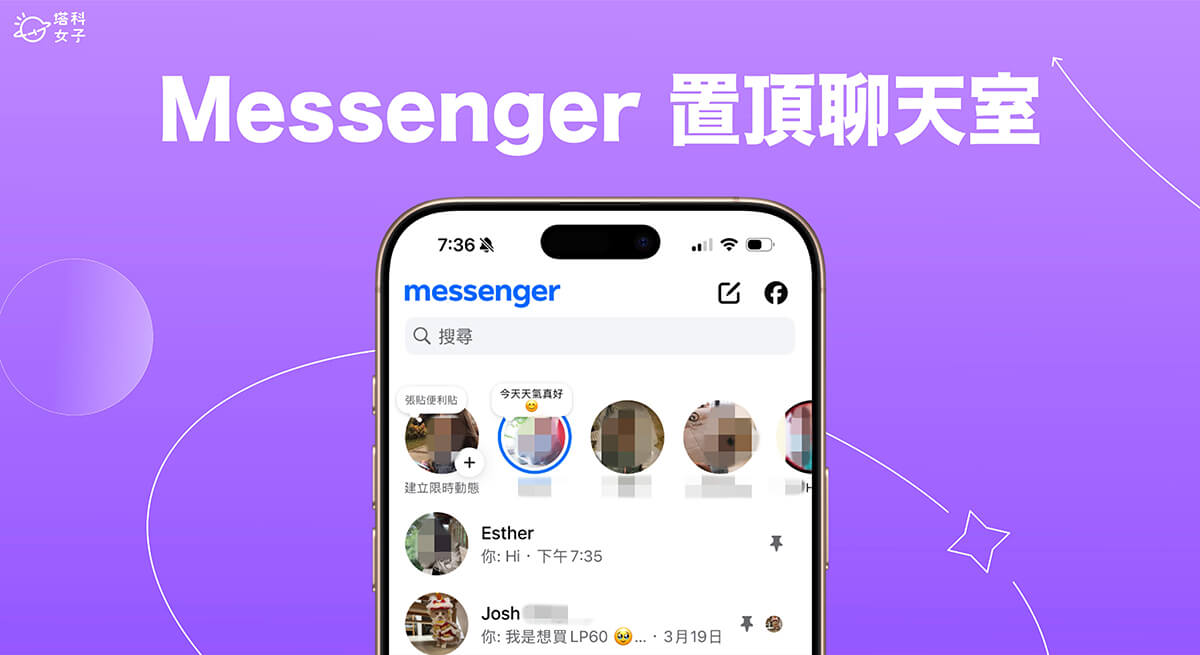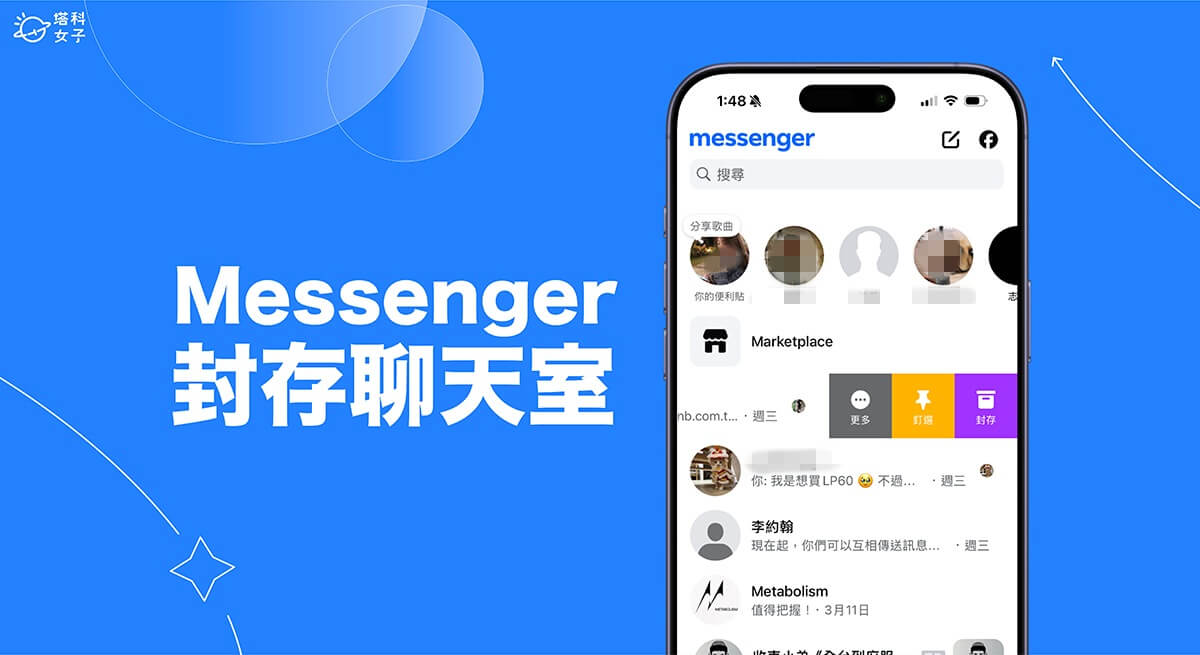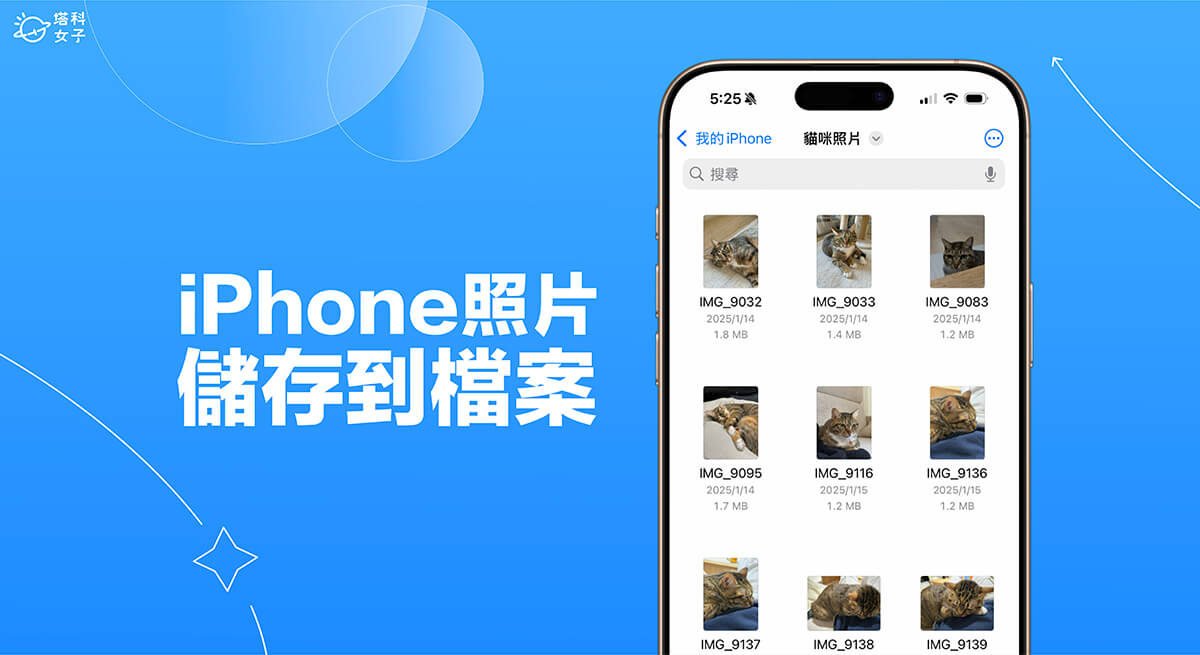Telegram 有各式各樣的群組和頻道可以加入與訂閱,但 Telegram 官方爲避免用戶不小心瀏覽到限制內容,預設會關閉「停用過濾」功能,因此當你加入 Telegram 群組或頻道時,可能會發現某些聊天室內容會被鎖住無法顯示,而出現像是「This channel/group can’t be displayed」的訊息。
其實我們只要在 Telegram 解鎖敏感內容限制就可以瀏覽並查看內容,本篇 Telegram 解除限制 2024 教學會分別教大家怎麼在 iPhone、Android 和電腦上實現 Telegram 解除限制的需求,讓你可以成功瀏覽 TG 群組或頻道裡的內容。


Telegram 敏感內容限制是什麼?
當 Telegram 群組或頻道有 18+ 成人內容時,預設會無法顯示該聊天室內的訊息或圖片及影片,甚至會顯示「This channel can’t be displayed because...」或「This group can’t be displayed because …」的提示。
這是為了避免 Telegram 用戶不小心看到敏感內容,其實我們只要開啟「停用過濾」功能就能成功在 Telegram 解鎖頻道或群組限制。
【2024最新】如何在 Telegram 解鎖頻道或群組限制?
以下分別教大家如何在 Telegram app 手機版和 Telegram 電腦版解鎖內容限制,這樣就能成功打開被禁止或受限制的內容。
Telegram 解除限制 2024 手機版(iOS/Android)
如果你想解除 iPhone 或 Android 手機版的 Telegram 瀏覽限制,那我們無法直接在 Telegram App 內關閉敏感內容,必須透過 Telegram 網頁版(https://web.telegram.org)關閉,以下是具體操作步驟:
- 開啟瀏覽器 App,前往 Telegram 網頁版:web.telegram.org
- 在 Country 欄位選擇 Taiwan,在 Your Phone Number 欄位輸入你的手機號碼來接收驗證碼。
- 現在請開啟 Telegram App,點進官方的「Telegram 聊天室」,系統會傳送一組驗證碼 Login code 給你,請將這組驗證碼輸入到剛剛網頁版上的 Code 欄位。
- 成功登入 Telegram 網頁版後,點選左上角「選單」按鈕,然後點選「Settings」。
- 點選「Privacy and Security」。
- 在 Sensitive Content 欄位下,勾選 Disable filtering,即可停用 Telegram 內容過濾,這樣所有被封鎖或被禁止的Telegram頻道及群組內容都會被解鎖。
- 將 Telegram App 滑掉關閉後再重新開啟,現在你就可以看到之前被禁止的 Telegram 群組或頻道內容,成功將 Telegram 解除限制。
Telegram 解除限制 2024 電腦版 (Mac/Windows)
- 開啟 Windows 或 Mac 上的 Telegram 應用程式,完成登入後點選左上角「選單」圖示。
- 點選「設定」。
- 點選「隱私權與安全性」。
- 在「敏感內容」欄位裡,開啟「停用過濾」功能。
- 結束 Telegram 應用程式後再重新打開,現在你就可以成功瀏覽 Telegram 頻道或群組內被限制的內容或媒體。
總結
如果你希望能在 Telegram 解鎖敏感內容限制而加入群組或頻道,可以參考本文教學的方法在 TG 手機版或電腦版操作唷!